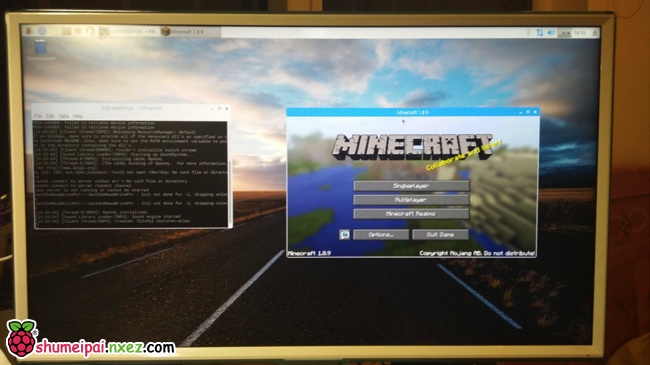
本文来自 Gloomy Ghost 的投稿,介绍了如何在树莓派2B上安装运行 Minecraft 1.8.9。
更新系统
sudo apt-get update && sudo apt-get -y upgrade
安装相应的显示程序
sudo apt-get -y install xcompmgr libgl1-mesa-dri && sudo apt-get -y install libalut0 libalut-dev && sudo apt-get -y install mesa-utils
配置显卡显示选项
sudo raspi-config
找到Advanced Options,设置GL Driver为GL (Full KMS)。
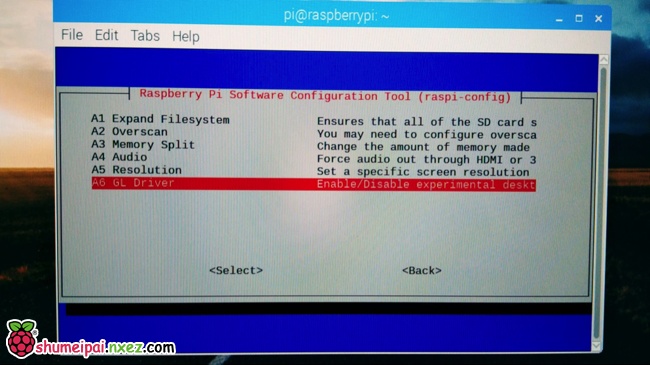
超频
这个不用我教了吧,超到 High(1000MHz)就行了。
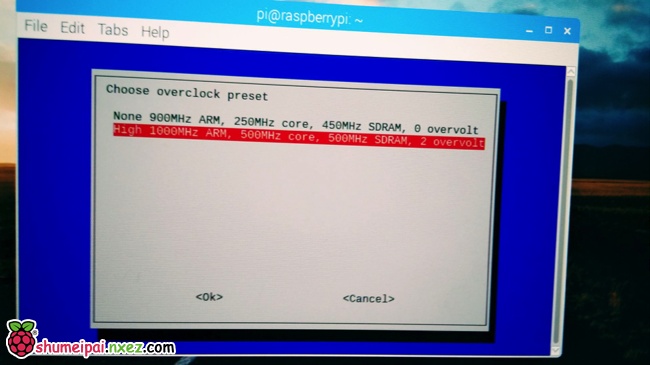
然后重启。
sudo reboot
测试显卡是否配置完成
glxgears
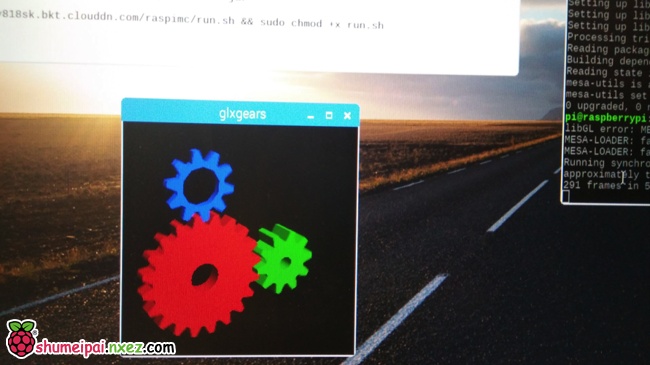
一、使用官方账号游戏
获取官方启动器
mkdir ~/Minecraft; mkdir ~/Minecraft/Natives; cd ~/Minecraft && wget http://ouav818sk.bkt.clouddn.com/raspimc/Minecraft.jar
这里我创建2个文件夹,用于存放文件,运行mc启动器,下载游戏文件。
java -jar Minecraft.jar
下载配置文件
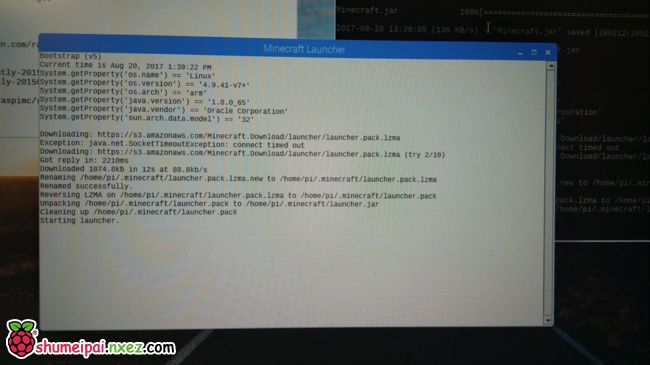
登陆
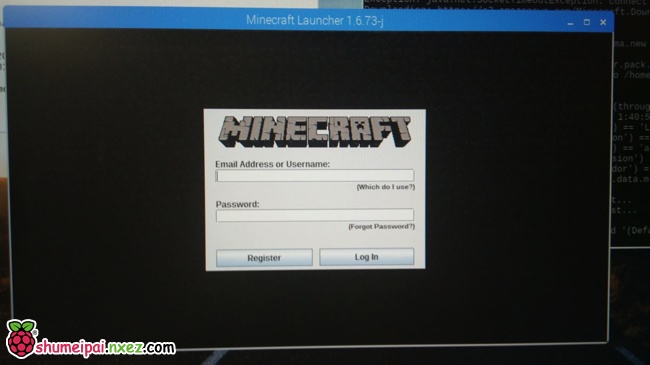
新建配置
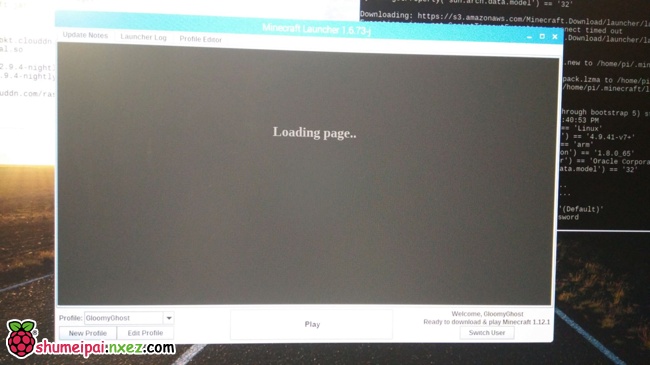
版本选择1.8.9
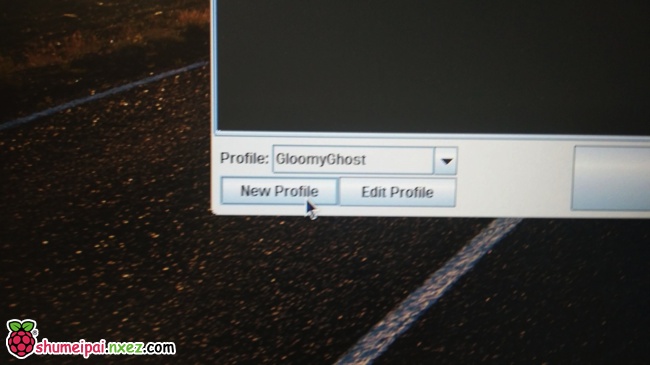
下载安装
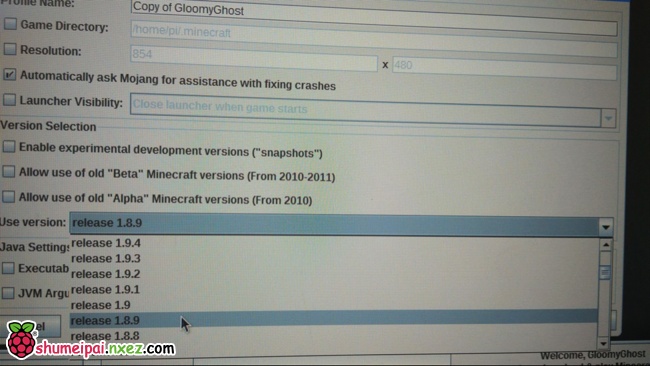
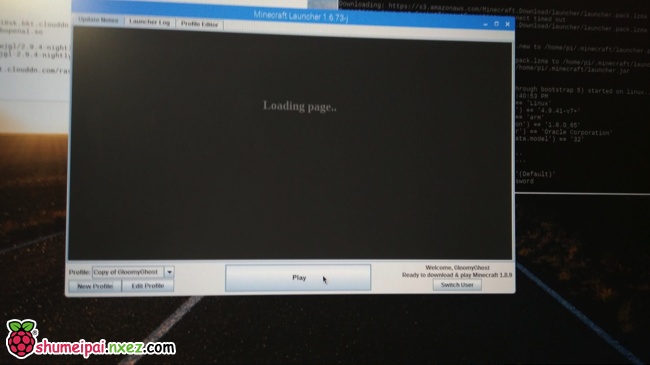
二、无账号游戏
下载 Hello Minecraft!! Launcher
mkdir ~/Minecraft; mkdir ~/Minecraft/Natives; cd ~/Minecraft && wget https://github.com/huanghongxun/HMCL/releases/download/v2.5.3/HMCL-2.5.3.88.jar
这里我创建2个文件夹,用于存放文件,运行mc启动器,下载游戏文件。
java -jar HMCL-2.5.3.88.jar
下载运行库文件
cd ~/Minecraft/Natives && wget http://ouav818sk.bkt.clouddn.com/raspimc/liblwjgl.so && wget http://ouav818sk.bkt.clouddn.com/raspimc/libopenal.so
更新lwjgl
cd ~/.minecraft/libraries/org/lwjgl/lwjgl/lwjgl/2.9.4-nightly-20150209 && rm lwjgl-2.9.4-nightly-20150209.jar; wget http://ouav818sk.bkt.clouddn.com/raspimc/lwjgl-2.9.4-nightly-20150209.jar
(基于Roger Allen的教程:http://rogerallen.github.io/jetson/2014/07/31/minecraft-on-jetson-tk1/
复制运行脚本)
cd ~/Minecraft/ && wget http://ouav818sk.bkt.clouddn.com/raspimc/run.sh && sudo chmod +x run.sh
编辑 run.sh(正版)
编辑下面的配置,填上你的游戏账户信息。
MINECRAFT_LOGIN
MINECRAFT_USERNAME
MINECRAFT_PASSWORD
完成正版登陆

运行游戏
./run.sh

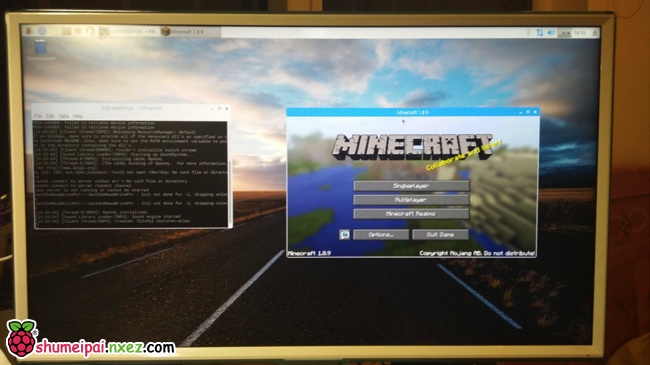
相关代码如果觉得不方便,可以到这里查看,我把所有命令整合了一下。


真棒
Java需要执行命令apt-get install oracle-java8-jdk来安装,文中未提到
谢谢你哦
不需要哦,树莓派系统自己装好的哦
玩不起哦,自带远古版本0.1.1了解一下
怎么编辑run.sh?
错误: 找不到或无法加载主类 net.minecraft.client.main.Main
出现此问题?
作者公布:服务器已经不能访问,教程无法继续使用!
好!!!!!
怎么全都404了
玩Minecraft pi不好吗?
这个启动器好久之前就用不了了吧?